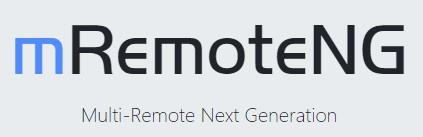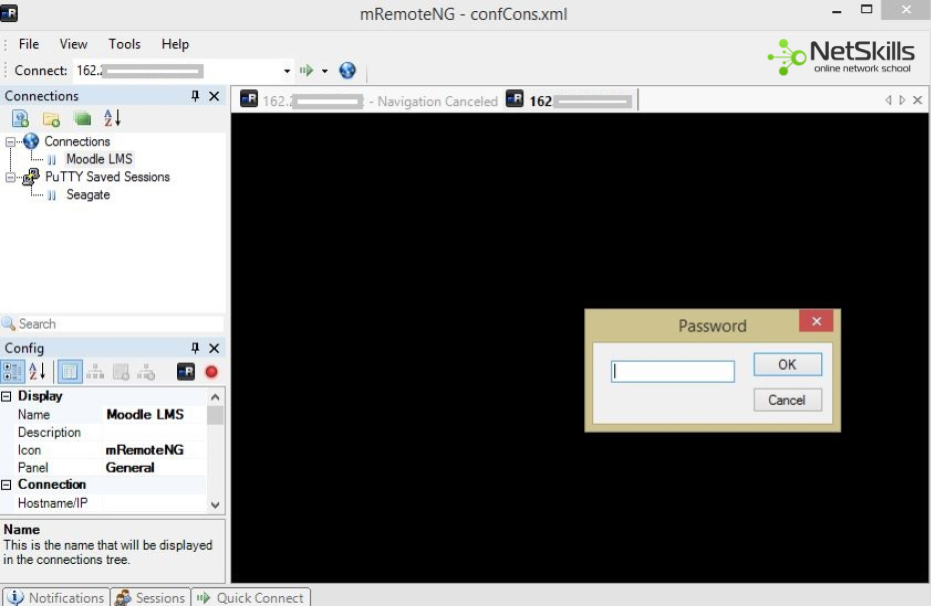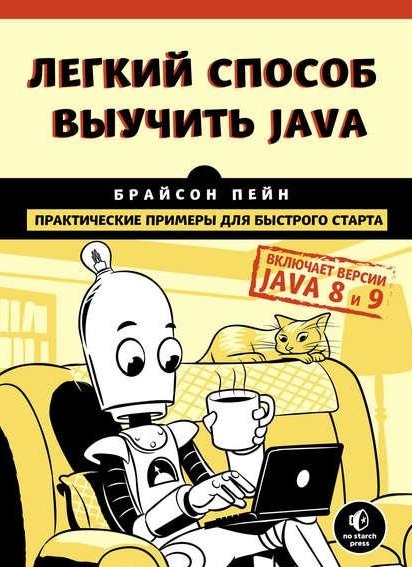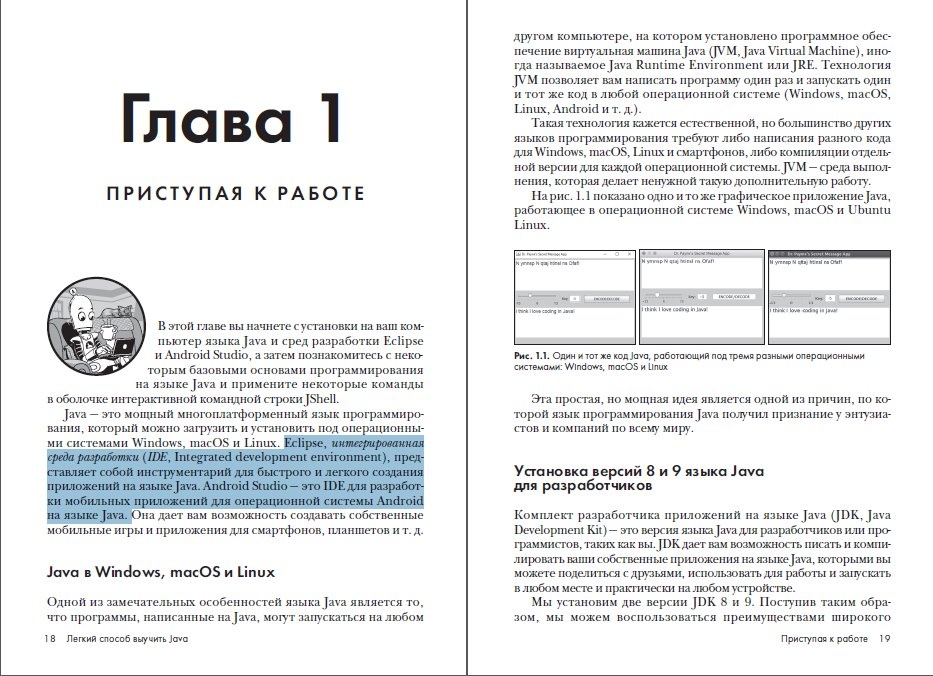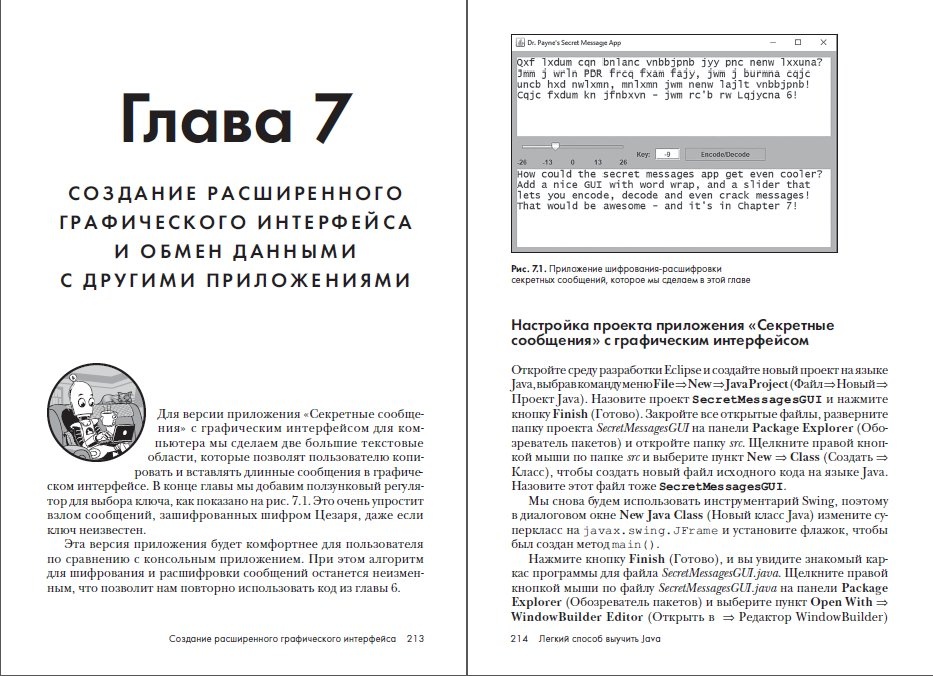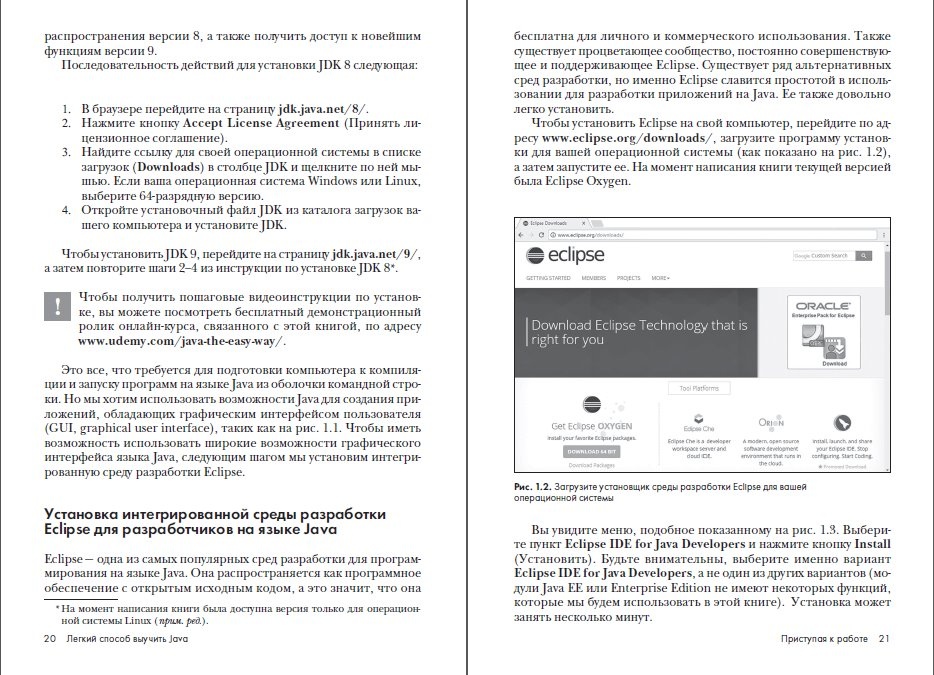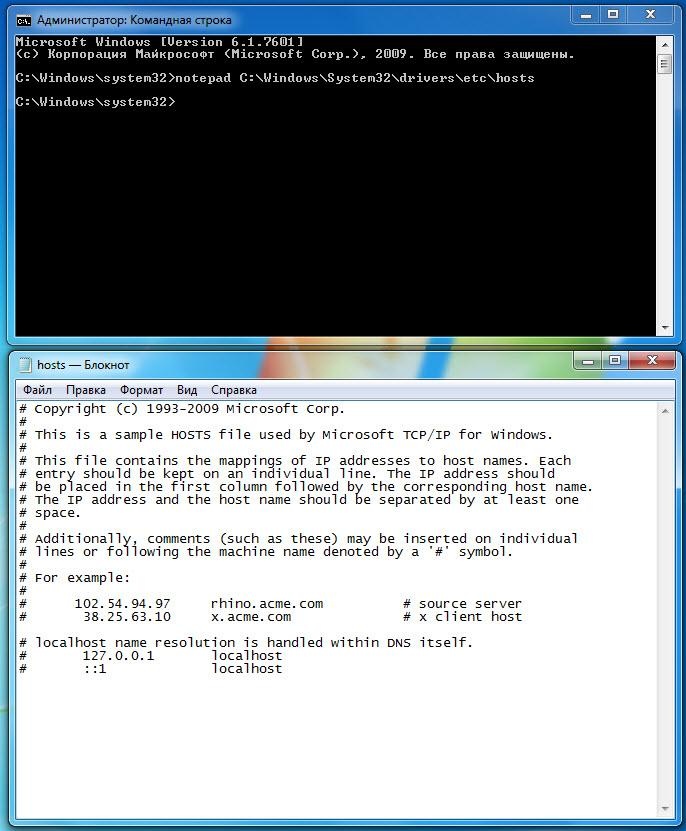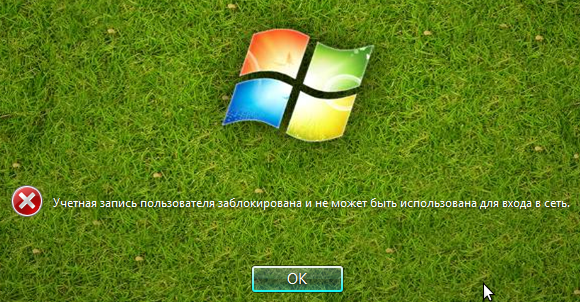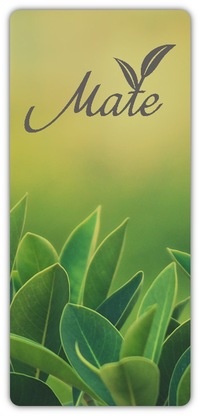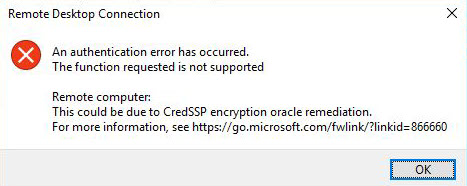Доступ к Windows RDP по E-mail

Что вручную вносить IP адреса в брандмауэр не выход. Самым подходящим способом оказалась корпоративная почта. Логика должна заключаться в том, что бы пользователь отправлял свой внешний IP адрес (который предварительно посмотрит на 2ip.ru) в теме письма на определенный адрес, после чего скрипт будет его смотреть и обрабатывать.
Корпоративная почта располагается на сервисе ЯндексКоннект. Для начала создал ящик 1с@example.com и в нем папку access. Правилами обработки входящей почты указал, что бы письма от сотрудников которым разрешен доступ перемещались в папку access. Не лишним будет сделать автоответ: «Ваш IP адрес добавлен в белый список. Подождите 5 минут до применения правил». Для всех остальных письма будут приходить в папку входящие, которую скрипт обрабатывать не будет.
Теперь создаем папку scripts, и в нее кладем файл mail.py с данным содержанием (используется Pyhon 3.7×64):
Скрипт и payton можно скачать архивом здесь.
Для корректного работы скрипта требуется:
Заменить имя почтового ящика (mail@yandex.ru) и пароль (PASS) на ваши.
Заменить имя RDP доступа на ваше. У меня указано для Windows 7 ( Дистанционное управление рабочим столом (TCP — входящий) )
Создать файл access.txt и log.txt
В access.txt заранее через запятую внести IP адреса с которых должен быть доступ (как правило это внутренние подсети и ip администратора)
Наконец создать файл start.cmd с содержанием:
cd C:\scripts\
mail.pyИнформация взята от сюда.